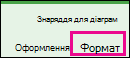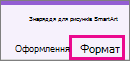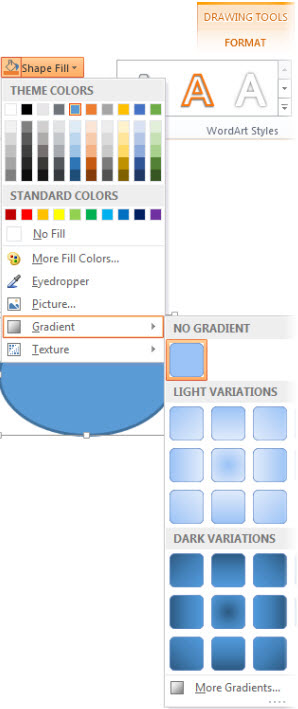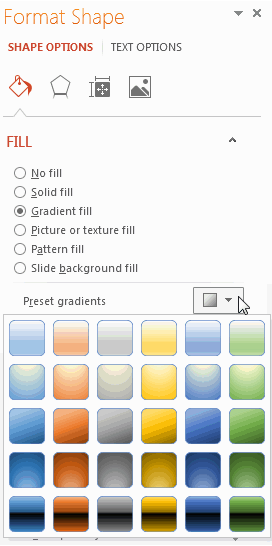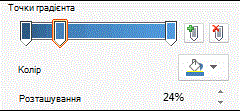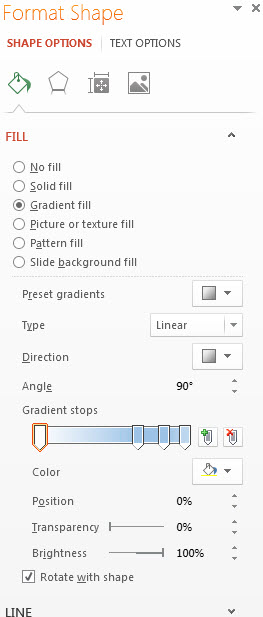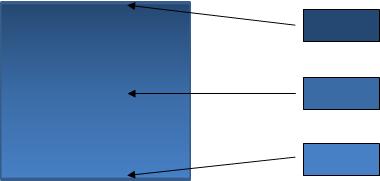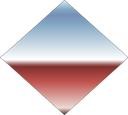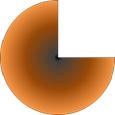У вас є багато варіантів додавання градієнтів – від простих вбудованих градієнтів до створених. Градієнти можна додавати до основних фігур і текстових полів, а також фігур, які входять до складу діаграм, рисунків SmartArt і об'єктів WordArt. Ви можете швидко застосувати вбудовані градієнти або створити власну градієнтну заливку за допомогою настроюваних кольорів і вказаної яскравості, прозорості, напрямків градієнта та розташування.
Найпростіший спосіб – клацнути фігуру, щоб виділити її, а потім вибрати вкладку Формат , що з'явиться.
-
Для фігур, текстових полів і об'єктів WordArt вкладка Формат відображається в розділі Засоби креслення.
-
Для фігур діаграми вкладка Формат відображається в розділі Знаряддя для діаграм.
-
Для фігур SmartArt вкладка Формат відображається в розділі Знаряддя для рисунків SmartArt.
На вкладці Формат натисніть кнопку Заливка фігури, виберіть пункт Градієнт і виберіть потрібний.
Порада.: Щоб швидко застосувати цю саму градієнтну заливку до інших фігур, скористайтеся функцією "Формат за зразком".
Не досить добре? Ви можете виконати ще кілька кроків і застосувати вбудований градієнт.
-
Клацніть фігуру, а коли з'явиться вкладка Формат , натисніть кнопку Заливка фігури.
-
Натисніть кнопку Градієнт > Інші градієнти.
-
У розділі Заливка натисніть кнопку Градієнтна заливка > Заготовка градієнта та виберіть потрібний.
Порада.: Використовуйте ці вбудовані градієнти як відправну точку для створення власної градієнтної заливки.
Якщо вбудований градієнт все ще не потрібний, можна створити настроюваний градієнт, який передбачає ще кілька кроків.
Запорукою створення градієнтної заливки є точки градієнта – певні точки, у яких поєднання двох суміжних кольорів у кінці градієнта. Ви можете додати або видалити зупинки з повзунка, а також змінити розташування зупинок, зсунувши зупинку або використавши відсоток положення для точного положення. Вибравши зупинку, можна скоригувати градієнт за допомогою інших параметрів. Максимальна кількість зупинок – 10, мінімальна – 2.
Щоб додати градієнт, натисніть кнопку Додати точки градієнта
-
Клацніть фігуру, а коли з'явиться вкладка Формат , натисніть кнопку Заливка фігури.
-
Натисніть кнопку Градієнт > Інші градієнти > градієнтну заливку.
-
Виберіть тип зі списку.
-
Щоб установити напрямок градієнта, натисніть кнопку Напрямок.
Для кожного кольору заливки, який потрібно застосувати до градієнта:
-
Щоб застосувати колір точки градієнта, клацніть зупинку на панелі зупинок градієнта та виберіть пункт Колір , щоб вибрати потрібний колір.
Ось приклад лінійної веселкової градієнтної заливки, створеної за допомогою шести градієнтних зупинок різного кольору.
-
Якщо потрібно перемістити певну позицію градієнта в точне положення, клацніть відсоток у полі Розташування .
-
За потреби налаштуйте повзунки Яскравість або Прозорість для кожної точки градієнта. Це потрібно робити незалежно для кожної зупинки.
Примітки.:
-
Щоб зберегти напрямок градієнтної заливки так само, як і під час її обертання, установіть прапорець Повернути за фігурою .
-
Щоб створити ефект заливки одного кольору, який змінюється від 100% непрозорого до 100% прозорого, установіть для всіх ефектів градієнта однакове значення кольору.
-
Градієнтна заливка – це заливка фігури, яка поступово змінюється з одного кольору на інший по всій поверхні фігури.
Заливка фігури, яка поступово змінюється між трьома кольорами
Це може бути варіація одного кольору, як показано вище, або поєднання двох або більше різних кольорів для створення приголомшливих ефектів, як показано нижче.
Заготовка градієнтної заливки горизонту
Настроювана градієнтна заливка